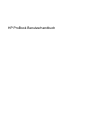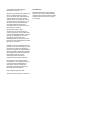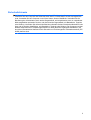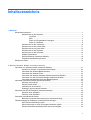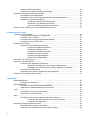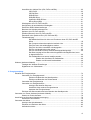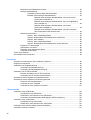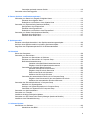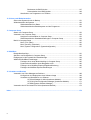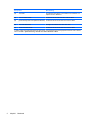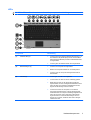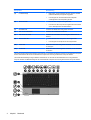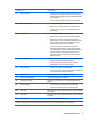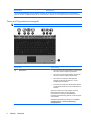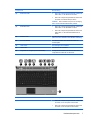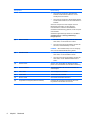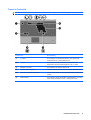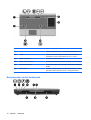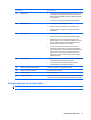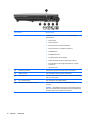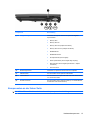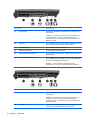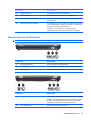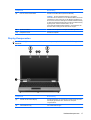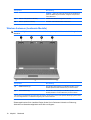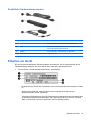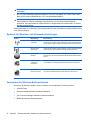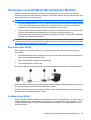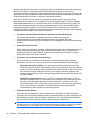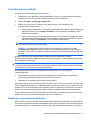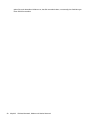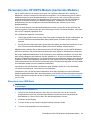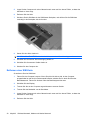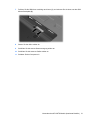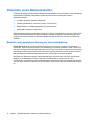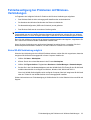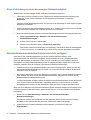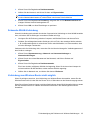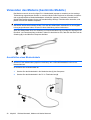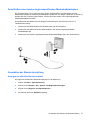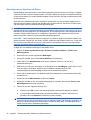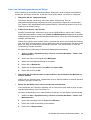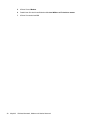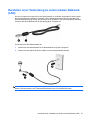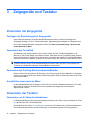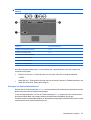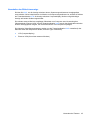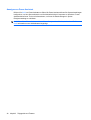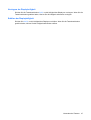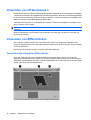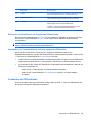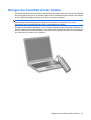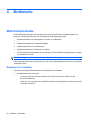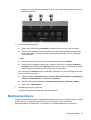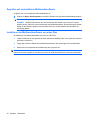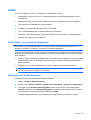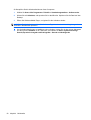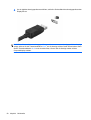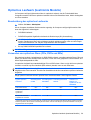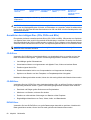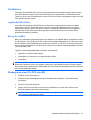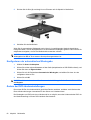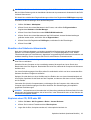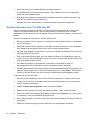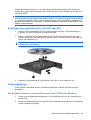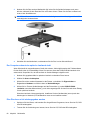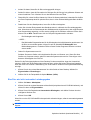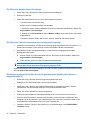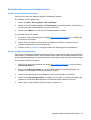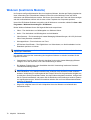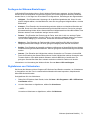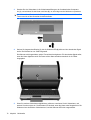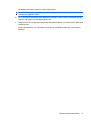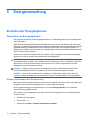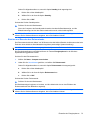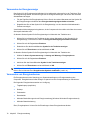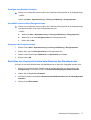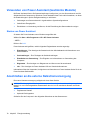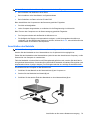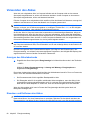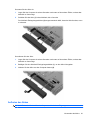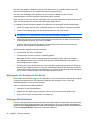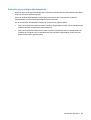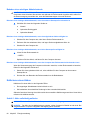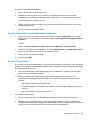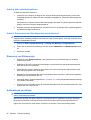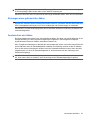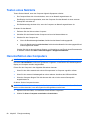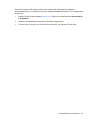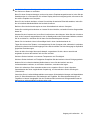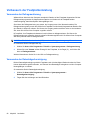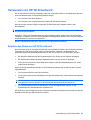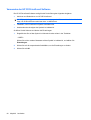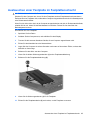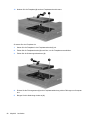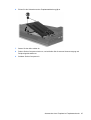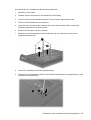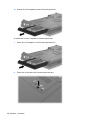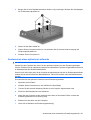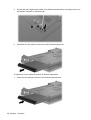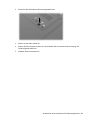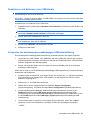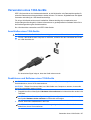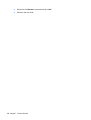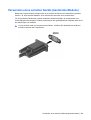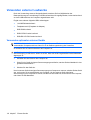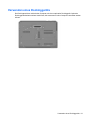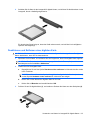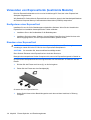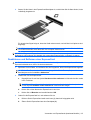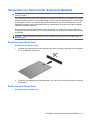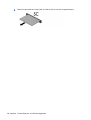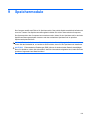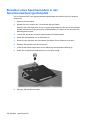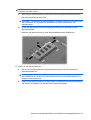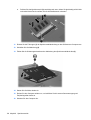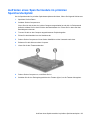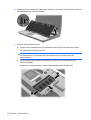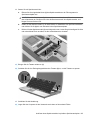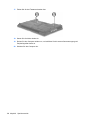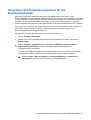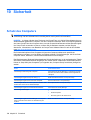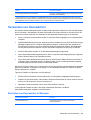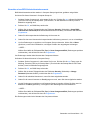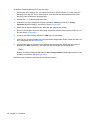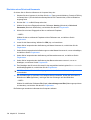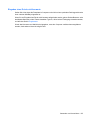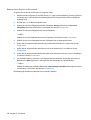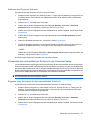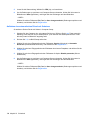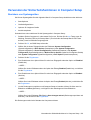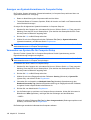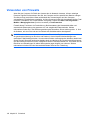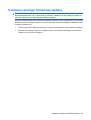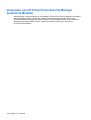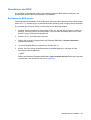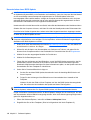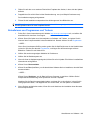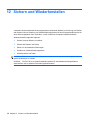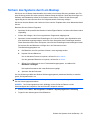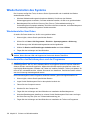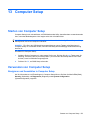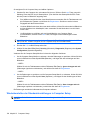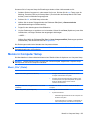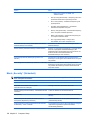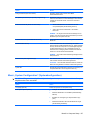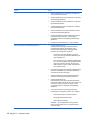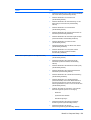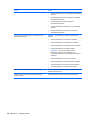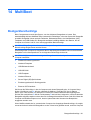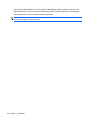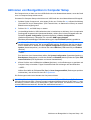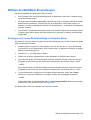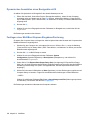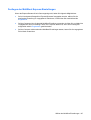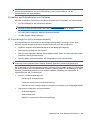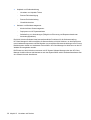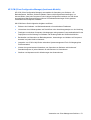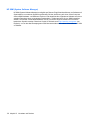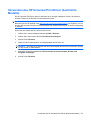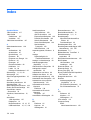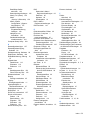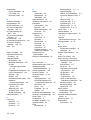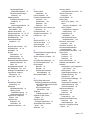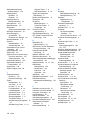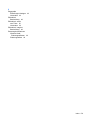HP ProBook Benutzerhandbuch

© Copyright 2009 Hewlett-Packard
Development Company, L.P.
Bluetooth ist eine Marke ihres Inhabers und
wird von Hewlett-Packard Company in
Lizenz verwendet. Intel ist eine Marke der
Intel Corporation in den USA und/oder
anderen Ländern bzw. Regionen. Java ist
eine Marke von Sun Microsystems, Inc. in
den USA. Microsoft und Windows sind
eingetragene Marken der Microsoft
Corporation in den USA. Das SD Logo ist
eine Marke ihres Inhabers.
Hewlett-Packard („HP“) haftet –
ausgenommen für die Verletzung des
Lebens, des Körpers, der Gesundheit oder
nach dem Produkthaftungsgesetz – nicht für
Schäden, die fahrlässig von HP, einem
gesetzlichen Vertreter oder einem
Erfüllungsgehilfen verursacht wurden. Die
Haftung für grobe Fahrlässigkeit und Vorsatz
bleibt hiervon unberührt.
Inhaltliche Änderungen dieses Dokuments
behalten wir uns ohne Ankündigung vor. Die
Informationen in dieser Veröffentlichung
werden ohne Gewähr für ihre Richtigkeit zur
Verfügung gestellt. Insbesondere enthalten
diese Informationen keinerlei zugesicherte
Eigenschaften. Alle sich aus der
Verwendung dieser Informationen
ergebenden Risiken trägt der Benutzer.
Die Garantien für HP Produkte werden
ausschließlich in der entsprechenden, zum
Produkt gehörigen Garantieerklärung
beschrieben. Aus dem vorliegenden
Dokument sind keine weiter reichenden
Garantieansprüche abzuleiten.
Erste Ausgabe: September 2009
Teilenummer des Dokuments: 570790-041
Produkthinweis
Dieses Benutzerhandbuch beschreibt die
Funktionen, die auf den meisten Modellen
verfügbar sind. Einige der Funktionen stehen
möglicherweise nicht auf Ihrem Computer
zur Verfügung.

Sicherheitshinweis
VORSICHT! Um wärmebedingte Verletzungen oder ein Überhitzen des Computers zu vermeiden,
verwenden Sie den Computer nicht direkt auf Ihrem Schoß, und blockieren Sie die Lüftungsschlitze
nicht. Verwenden Sie den Computer nur auf einer harten, ebenen Oberfläche. Vermeiden Sie die
Blockierung der Luftzirkulation durch andere Gegenstände, wie beispielsweise einen in unmittelbarer
Nähe aufgestellten optionalen Drucker, oder durch weiche Gegenstände, wie Bettwäsche, Teppiche
oder Kleidung. Vermeiden Sie während des Betriebs außerdem direkten Kontakt des Netzteils mit der
Haut und mit weichen Oberflächen, wie Bettwäsche, Teppiche oder Kleidung. Der Computer und das
Netzteil entsprechen den Temperaturgrenzwerten für durch Benutzer zugängliche Oberflächen, die
durch den internationalen Standard für die Sicherheit von Einrichtungen der Informationstechnik (IEC
60950) definiert sind.
iii

iv Sicherheitshinweis

Inhaltsverzeichnis
1 Merkmale
Hardwarekomponenten ........................................................................................................................ 1
Komponenten an der Oberseite ........................................................................................... 1
TouchPad ............................................................................................................ 1
LEDs ................................................................................................................... 3
Tasten und Fingerabdruck-Lesegerät ................................................................. 6
Tasten im Tastenfeld ........................................................................................... 9
Komponenten an der Vorderseite ...................................................................................... 10
Komponenten an der rechten Seite ................................................................................... 11
Komponenten an der linken Seite ...................................................................................... 13
Komponenten an der Rückseite ........................................................................................ 15
Komponenten an der Unterseite ........................................................................................ 16
Display-Komponenten ...................................................................................................... 17
Wireless-Antennen (bestimmte Modelle) ........................................................................... 18
Zusätzliche Hardwarekomponenten .................................................................................. 19
Etiketten am Gerät ............................................................................................................................. 19
2 Wireless-Netzwerk, Modem und lokales Netzwerk
Verwenden von Wireless-Geräten (bestimmte Modelle) .................................................................... 21
Symbole für Wireless- und Netzwerkverbindungen ........................................................... 22
Verwenden der Wireless-Bedienelemente ........................................................................ 22
Verwenden der Wireless-Taste ......................................................................................... 23
Verwenden der Wireless Assistant Software (bestimmte Modelle) ................................... 23
Verwenden von HP Connection Manager (bestimmte Modelle) ........................................ 23
Verwenden der Bedienelemente des Betriebssystems ..................................................... 24
Verwenden eines WLAN-Geräts (bestimmte Modelle) ....................................................................... 25
Einrichten eines WLAN ...................................................................................................... 25
Schützen Ihres WLAN ....................................................................................................... 25
Verbinden mit einem WLAN .............................................................................................. 27
Roaming in einem anderen Netzwerk ................................................................................ 27
Verwenden des HP UMTS-Moduls (bestimmte Modelle) ................................................................... 29
Einsetzen einer SIM-Karte ................................................................................................. 29
Entfernen einer SIM-Karte ................................................................................................. 30
Verwenden eines Bluetooth-Geräts .................................................................................................. 32
Bluetooth und gemeinsame Nutzung der Internetverbindung ........................................... 32
Fehlerbeseitigung bei Problemen mit Wireless-Verbindungen .......................................................... 33
Keine WLAN-Verbindung möglich ..................................................................................... 33
Keine Verbindung zu einem bevorzugten Netzwerk möglich ............................................ 34
Aktuelle Netzwerksicherheitsschlüssel sind nicht verfügbar .............................................. 34
v

Schwache WLAN-Verbindung ........................................................................................... 35
Verbindung zum Wireless-Router nicht möglich ................................................................ 35
Verwenden des Modems (bestimmte Modelle) .................................................................................. 36
Anschließen eines Modemkabels ...................................................................................... 36
Anschließen eines landes-/regionsspezifischen Modemkabeladapters ............................ 37
Auswählen der Standorteinstellung ................................................................................... 37
Anzeigen der aktuellen Standortauswahl .......................................................... 37
Hinzufügen neuer Standorte auf Reisen ........................................................... 38
Lösen von Verbindungsproblemen auf Reisen ................................................. 39
Herstellen einer Verbindung zu einem lokalen Netzwerk (LAN) ........................................................ 41
3 Zeigegeräte und Tastatur
Verwenden der Zeigegeräte ............................................................................................................... 42
Festlegen der Einstellungen für Zeigegeräte ..................................................................... 42
Verwenden des TouchPad ................................................................................................ 42
Verwenden des Pointing Stick (bestimmte Modelle) ......................................................... 42
Anschließen einer externen Maus ..................................................................................... 42
Verwenden der Tastatur ..................................................................................................................... 42
Verwenden von fn-Tastenkombinationen .......................................................................... 42
Anzeigen der Systeminformationen ................................................................. 43
Einleiten des Standbymodus ............................................................................ 44
Umschalten der Bildschirmanzeige .................................................................. 45
Anzeigen von Power Assistant ......................................................................... 46
Verringern der Displayhelligkeit ....................................................................... 47
Erhöhen der Displayhelligkeit ........................................................................... 47
Verwenden von HP QuickLook 3 ....................................................................................................... 48
Verwenden von Ziffernblöcken ........................................................................................................... 48
Verwenden des integrierten Ziffernblocks ......................................................................... 48
Aktivieren und Deaktivieren des integrierten Ziffernblocks ............................... 49
Umschalten von Tastenfunktionen auf dem integrierten Ziffernblock ............... 49
Verwenden des Ziffernblocks ............................................................................................ 49
Verwenden eines externen Ziffernblocks als Zusatzoption ............................................... 50
Reinigen des TouchPad und der Tastatur .......................................................................................... 51
4 Multimedia
Multimediamerkmale .......................................................................................................................... 52
Einstellen der Lautstärke ................................................................................................... 52
Multimediasoftware ............................................................................................................................ 53
Zugreifen auf vorinstallierte Multimediasoftware ............................................................... 54
Installieren der Multimediasoftware von einer Disc ........................................................... 54
Audio .................................................................................................................................................. 55
Anschließen von externen Audiogeräten ........................................................................... 55
Überprüfen der Audiofunktionen ........................................................................................ 55
Video .................................................................................................................................................. 57
Anschließen eines externen Monitors oder eines Projektors ............................................. 57
Verwenden des Anschlusses für einen externen Monitor ................................. 57
Verwenden des DisplayPort .............................................................................. 57
Optisches Laufwerk (bestimmte Modelle) .......................................................................................... 59
Beschreibung des optischen Laufwerks ............................................................................ 59
Verwenden von optischen Discs (CDs, DVDs und BDs) ................................................... 59
vi

Auswählen der richtigen Disc (CDs, DVDs und BDs) ........................................................ 60
CD-R-Discs ....................................................................................................... 60
CD-RW-Discs .................................................................................................... 60
DVD±R-Discs .................................................................................................... 60
DVD±RW-Discs ................................................................................................. 61
LightScribe DVD+R-Discs ................................................................................. 61
Blu-ray Discs (BDs) ........................................................................................... 61
Wiedergeben einer CD, DVD oder BD .............................................................................. 61
Konfigurieren der automatischen Wiedergabe .................................................................. 62
Ändern der DVD-Ländereinstellungen ............................................................................... 62
Beachten des Urheberrechtsvermerks .............................................................................. 63
Kopieren einer CD, DVD oder BD ..................................................................................... 63
Erstellen (Brennen) einer CD, DVD oder BD ..................................................................... 64
Entnehmen einer optischen Disc (CD, DVD oder BD) ....................................................... 65
Fehlerbeseitigung .............................................................................................................. 65
Das Medienfach lässt sich nicht zum Entnehmen einer CD, DVD oder BD
öffnen ................................................................................................................ 65
Der Computer erkennt das optische Laufwerk nicht ......................................... 66
Eine Disc kann nicht wiedergegeben werden ................................................... 66
Eine Disc wird nicht automatisch wiedergegeben ............................................. 67
Ein Film wird abgebrochen oder springt ............................................................ 68
Ein Film wird nicht auf einem externen Anzeigegerät angezeigt ...................... 68
Der Brennvorgang auf eine Disc wird nicht gestartet oder abgebrochen, bevor
er abgeschlossen ist ......................................................................................... 68
Ein Gerätetreiber muss erneut installiert werden .............................................. 69
Erhalten der aktuellsten HP Gerätetreiber ........................................ 69
Erhalten von Microsoft Gerätetreibern .............................................. 69
Webcam (bestimmte Modelle) ............................................................................................................ 70
Festlegen der Webcam-Einstellungen ............................................................................... 71
Digitalisieren von Visitenkarten .......................................................................................... 71
5 Energieverwaltung
Einstellen der Energieoptionen .......................................................................................................... 74
Verwenden von Energiesparmodi ...................................................................................... 74
Einleiten und Beenden des Standbymodus ...................................................... 74
Einleiten und Beenden des Ruhezustands ....................................................... 75
Verwenden der Energieanzeige ........................................................................................ 76
Verwenden von Energieschemas ...................................................................................... 76
Anzeigen des aktuellen Schemas ..................................................................... 77
Auswählen eines anderen Energieschemas ..................................................... 77
Anpassen der Energieschemas ........................................................................ 77
Einrichten des Kennwortschutzes beim Beenden des Standbymodus .............................. 77
Verwenden von Power Assistant (bestimmte Modelle) ...................................................................... 78
Starten von Power Assistant .............................................................................................. 78
Anschließen an die externe Netzstromversorgung ............................................................................ 78
Anschließen des Netzteils ................................................................................................. 79
Verwenden des Akkus ........................................................................................................................ 80
Anzeigen des Akkuladestands ........................................................................................... 80
Einsetzen und Entfernen des Akkus .................................................................................. 80
Aufladen des Akkus ........................................................................................................... 81
vii

Maximieren der Entladezeit des Akkus .............................................................................. 82
Niedriger Akkuladestand .................................................................................................... 82
Feststellen eines niedrigen Akkuladestands ..................................................... 83
Beheben eines niedrigen Akkuladestands ........................................................ 84
Beheben eines niedrigen Akkuladestands, wenn eine externe
Stromquelle vorhanden ist ................................................................ 84
Beheben eines niedrigen Akkuladestands, wenn ein aufgeladener
Akku verfügbar ist ............................................................................. 84
Beheben eines niedrigen Akkuladestands, wenn keine
Stromquelle verfügbar ist .................................................................. 84
Beheben eines niedrigen Akkuladestands, wenn der Computer
den Ruhezustand nicht beenden kann ............................................. 84
Kalibrieren eines Akkus ..................................................................................................... 84
Schritt 1: Akku vollständig aufladen .................................................................. 84
Schritt 2: Ruhezustand und Standbymodus deaktivieren ................................. 85
Schritt 3: Akku entladen .................................................................................... 85
Schritt 4: Akku vollständig aufladen .................................................................. 86
Schritt 5: Ruhezustand und Standbymodus erneut aktivieren .......................... 86
Einsparen von Akkuenergie ............................................................................................... 86
Aufbewahren von Akkus .................................................................................................... 86
Entsorgen eines gebrauchten Akkus ................................................................................. 87
Austauschen des Akkus ................................................................................................... 87
Testen eines Netzteils ........................................................................................................................ 88
Herunterfahren des Computers .......................................................................................................... 88
6 Laufwerke
Anzeigen von Informationen über installierte Laufwerke .................................................................... 90
Umgang mit Laufwerken .................................................................................................................... 90
Verbessern der Festplattenleistung .................................................................................................... 92
Verwenden der Defragmentierung ..................................................................................... 92
Verwenden der Datenträgerbereinigung ............................................................................ 92
Verwenden von HP 3D DriveGuard ................................................................................................... 93
Ermitteln des Status von HP 3D DriveGuard ..................................................................... 93
Verwenden der HP 3D DriveGuard Software .................................................................... 94
Austauschen einer Festplatte im Festplattenschacht ......................................................................... 95
Austauschen eines Laufwerks im Erweiterungsschacht .................................................................... 98
Entfernen des Schutzeinsatzes ......................................................................................... 98
Austauschen einer Festplatte ............................................................................................ 98
Austauschen eines optischen Laufwerks ......................................................................... 101
7 Externe Geräte
Verwenden eines USB-Geräts ......................................................................................................... 104
Anschließen eines USB-Geräts ....................................................................................... 104
Deaktivieren und Entfernen eines USB-Geräts ............................................................... 105
Verwenden der betriebssystemunabhängigen USB-Unterstützung ................................ 105
Verwenden eines 1394-Geräts ......................................................................................................... 107
Anschließen eines 1394-Geräts ...................................................................................... 107
Deaktivieren und Entfernen eines 1394-Geräts ............................................................... 107
Verwenden eines seriellen Geräts (bestimmte Modelle) .................................................................. 109
Verwenden externer Laufwerke ....................................................................................................... 110
viii

Verwenden optionaler externer Geräte ............................................................................ 110
Verwenden eines Dockinggeräts ...................................................................................................... 111
8 Externe Speicher- und Erweiterungskarten
Verwenden von Karten im Lesegerät für digitale Karten .................................................................. 112
Einsetzen einer digitalen Karte ........................................................................................ 112
Deaktivieren und Entfernen einer digitalen Karte ............................................................ 113
Verwenden von ExpressCards (bestimmte Modelle) ....................................................................... 114
Konfigurieren einer ExpressCard ..................................................................................... 114
Einsetzen einer ExpressCard .......................................................................................... 114
Deaktivieren und Entfernen einer ExpressCard .............................................................. 115
Verwenden von Smart Cards (bestimmte Modelle) .......................................................................... 117
Einsetzen einer Smart Card ............................................................................................. 117
Entfernen einer Smart Card ............................................................................................. 117
9 Speichermodule
Einsetzen eines Speichermoduls in den Speichererweiterungssteckplatz ....................................... 120
Aufrüsten eines Speichermoduls im primären Speichersteckplatz .................................................. 123
Vergrößern des Festplattenspeichers für die Ruhezustandsdatei ................................................... 127
10 Sicherheit
Schutz des Computers ..................................................................................................................... 128
Verwenden von Kennwörtern ........................................................................................................... 129
Einrichten von Kennwörtern in Windows ......................................................................... 129
Einrichten von Kennwörtern in Computer Setup .............................................................. 130
BIOS-Administratorkennwort ........................................................................................... 130
Verwalten eines BIOS-Administratorkennworts .............................................. 131
Eingeben eines BIOS-Administratorkennworts ............................................... 133
Verwenden von Computer Setup DriveLock .................................................................... 133
Einrichten eines DriveLock Kennworts ............................................................ 134
Eingeben eines DriveLock Kennworts ............................................................ 135
Ändern eines DriveLock Kennworts ................................................................ 136
Aufheben des DriveLock Schutzes ................................................................. 137
Verwenden des automatischen DriveLock von Computer Setup .................................... 137
Eingeben eines Kennworts für den automatischen DriveLock ........................ 137
Aufheben des automatischen DriveLock Schutzes ......................................... 138
Verwenden der Sicherheitsfunktionen in Computer Setup ............................................................... 139
Absichern von Systemgeräten ......................................................................................... 139
Anzeigen von Systeminformationen in Computer Setup ................................................. 140
Verwenden von System-IDs für Computer Setup ............................................................ 140
Verwenden von Antivirensoftware .................................................................................................... 141
Verwenden von Firewalls ................................................................................................................. 142
Installieren wichtiger Sicherheits-Updates ....................................................................................... 143
Verwenden von HP ProtectTools Security Manager (bestimmte Modelle) ...................................... 144
Installieren einer Diebstahlsicherung ............................................................................................... 145
11 Software-Updates
Aktualisieren von Software ............................................................................................................... 146
Aktualisieren des BIOS .................................................................................................... 147
ix

Bestimmen der BIOS-Version ......................................................................... 147
Herunterladen eines BIOS-Update ................................................................. 148
Aktualisieren von Programmen und Treibern .................................................................. 149
12 Sichern und Wiederherstellen
Sichern des Systems durch ein Backup ........................................................................................... 151
Wiederherstellen des Systems ......................................................................................................... 152
Wiederherstellen Ihrer Daten ........................................................................................... 152
Wiederherstellen des Betriebssystem und der Programme ............................................ 152
13 Computer Setup
Starten von Computer Setup ............................................................................................................ 153
Verwenden von Computer Setup ..................................................................................................... 153
Navigieren und Auswählen in Computer Setup ............................................................... 153
Wiederherstellen der Standardeinstellungen in Computer Setup .................................... 154
Menüs in Computer Setup ................................................................................................................ 155
Menü „File“ (Datei) ........................................................................................................... 155
Menü „Security“ (Sicherheit) ............................................................................................ 156
Menü „System Configuration“ (Systemkonfiguration) ...................................................... 157
14 MultiBoot
Bootgerätereihenfolge ...................................................................................................................... 161
Aktivieren von Bootgeräten in Computer Setup ............................................................................... 163
Erwägungen bei der Auswahl der Bootreihenfolge .......................................................................... 164
Wählen der MultiBoot Einstellungen ................................................................................................ 165
Festlegen einer neuen Bootreihenfolge in Computer Setup ............................................ 165
Dynamisches Auswählen eines Bootgeräts mit f9 ........................................................... 166
Festlegen einer MultiBoot Express-Eingabeaufforderung ............................................... 166
Festlegen der MultiBoot Express-Einstellungen .............................................................. 167
15 Verwalten und Drucken
Verwenden von Client Management Solutions ................................................................................ 168
Konfigurieren und Deployment eines Software-Image .................................................... 168
Verwalten und Aktualisieren von Software ...................................................................... 169
HP Client Manager for Altiris (bestimmte Modelle) ......................................... 169
HP CCM (Client Configuration Manager) (bestimmte Modelle) ...................... 171
HP SSM (System Software Manager) ............................................................. 172
Verwenden des HP Universal Print Driver (bestimmte Modelle) ...................................................... 173
Index ................................................................................................................................................................. 174
x

1 Merkmale
Hardwarekomponenten
Die Komponenten des Computers können sich je nach Region und Modell unterscheiden. Die
Abbildungen in diesem Kapitel veranschaulichen die Merkmale, die die meisten Computermodelle
aufweisen.
Gehen Sie folgendermaßen vor, um eine Liste der im Computer installierten Hardware anzuzeigen:
1. Wählen Sie Start > Arbeitsplatz.
2. Klicken Sie im Fenster mit den Systemfunktionen auf der linken Seite auf Systeminformationen
anzeigen.
3. Wählen Sie die Registerkarte Hardware > Geräte-Manager.
Im Geräte-Manager können Sie auch Hardware hinzufügen oder die Gerätekonfiguration ändern.
Komponenten an der Oberseite
TouchPad
Komponente Beschreibung
(1) Pointing Stick (bestimmte Modelle)* Zum Bewegen des Zeigers und Auswählen bzw. Aktivieren von
Objekten auf dem Bildschirm.
(2) Linke Pointing Stick-Taste (bestimmte Modelle)* Funktioniert wie die linke Taste einer externen Maus.
Hardwarekomponenten 1

Komponente Beschreibung
(3) TouchPad* Zum Bewegen des Zeigers und Auswählen bzw. Aktivieren von
Objekten auf dem Bildschirm.
(4) Linke TouchPad-Taste* Funktioniert wie die linke Taste einer externen Maus.
(5) Rechte Pointing Stick-Taste (bestimmte Modelle)
*
Funktioniert wie die rechte Taste einer externen Maus.
(6) TouchPad-Bildlauffeld Ermöglicht den Bildlauf nach oben oder unten.
(7) Rechte TouchPad-Taste* Funktioniert wie die rechte Taste einer externen Maus.
*In dieser Tabelle sind die Werkseinstellungen beschrieben. Um die Einstellungen der Zeigegeräte einzusehen oder zu ändern,
wählen Sie Start > Systemsteuerung > Drucker und andere Hardware > Maus.
2 Kapitel 1 Merkmale

LEDs
HINWEIS: Richten Sie sich nach der zu Ihrem Computer passenden Abbildung.
Komponente Beschreibung
(1) Wireless-LEDs (2)*
●
Leuchten blau: Eine integrierte Wireless-Komponente, z. B.
eine Wireless-LAN-(WLAN-)Komponente, das HP UMTS-
Modul (bestimmte Modelle) und/oder ein Bluetooth®-Gerät,
ist eingeschaltet.
●
Leuchten gelb: Alle Wireless-Geräte sind ausgeschaltet.
(2)
Betriebsanzeigen (2)
†
●
Leuchten: Der Computer ist eingeschaltet.
●
Blinken: Der Computer befindet sich im Standbymodus.
●
Leuchten nicht: Der Computer ist ausgeschaltet oder im
Ruhezustand.
(3) Akkuanzeige
●
Leuchtet gelb: Ein Akku wird aufgeladen.
●
Leuchtet türkis: Ein Akku ist nahezu vollständig geladen.
●
Blinkt gelb: Ein Akku, der die einzige Stromquelle des
Systems bildet, hat einen niedrigen Akkuladestand erreicht.
Wenn der Akku einen kritischen Akkuladestand erreicht,
beginnt die Akkuanzeige schnell zu blinken.
●
Leuchtet nicht: Wenn der Computer an eine externe
Stromquelle angeschlossen ist, erlischt die Akkuanzeige,
sobald alle Akkus im Computer vollständig aufgeladen sind.
Wenn der Computer nicht an eine externe Stromquelle
angeschlossen ist, leuchtet die Akkuanzeige nicht und
beginnt erst zu blinken, sobald der Akku einen niedrigen
Ladestand erreicht.
Hardwarekomponenten 3

Komponente Beschreibung
(4) Laufwerkanzeige
●
Blinkt türkis: Auf die Festplatte oder das optische Laufwerk
(bestimmte Modelle) wird gerade zugegriffen.
●
Leuchtet gelb: HP 3D DriveGuard hat die Festplatte
vorübergehend in die Parkposition gebracht.
(5) QuickLook-LED
●
Leuchtet: Der Computer ist eingeschaltet.
●
Leuchtet nicht: Der Computer ist ausgeschaltet oder befindet
sich im Standbymodus oder Ruhezustand.
(6) QuickWeb-LED Leuchtet: Der Webbrowser wird gerade verwendet.
(7) LED für die Feststelltaste Leuchtet: Die Feststelltaste ist aktiviert.
(8) LED für die num-Taste Leuchtet: Der num-Modus bzw. der integrierte Ziffernblock ist
aktiviert.
(9) Stummschalt-LED
●
Leuchtet türkis: Die Lautsprecher sind eingeschaltet.
●
Leuchtet gelb: Die Lautsprecher sind ausgeschaltet.
(10) Leiser-LED Blinkt: Die Leiser-Taste wird gerade verwendet, um die Lautstärke
zu verringern.
(11) Lauter-LED Blinkt: Die Lauter-Taste wird gerade verwendet, um die Lautstärke
zu erhöhen.
*Die beiden Wireless-LEDs zeigen dieselben Informationen an. Die LED auf der Wireless-Taste ist nur bei geöffnetem Computer
sichtbar. Die Wireless-LED an der Vorderseite des Computers ist auch bei geschlossenem Computer sichtbar.
†
Die beiden Betriebsanzeigen zeigen dieselben Informationen an. Die LED auf der Betriebstaste ist nur bei geöffnetem
Computer sichtbar. Die Betriebsanzeige an der Vorderseite des Computers ist auch bei geschlossenem Computer sichtbar.
4 Kapitel 1 Merkmale

Komponente Beschreibung
(1) Wireless-LEDs (2)*
●
Leuchten blau: Eine integrierte Wireless-Komponente, z. B.
eine Wireless-LAN-(WLAN-)Komponente, das HP UMTS-
Modul (bestimmte Modelle) und/oder ein Bluetooth®-Gerät,
ist eingeschaltet.
●
Leuchten gelb: Alle Wireless-Geräte sind ausgeschaltet.
(2)
Betriebsanzeigen (2)
†
●
Leuchten: Der Computer ist eingeschaltet.
●
Blinken: Der Computer befindet sich im Standbymodus.
●
Leuchten nicht: Der Computer ist ausgeschaltet oder im
Ruhezustand.
(3) Akkuanzeige
●
Leuchtet gelb: Ein Akku wird aufgeladen.
●
Leuchtet türkis: Ein Akku ist nahezu vollständig geladen.
●
Blinkt gelb: Ein Akku, der die einzige Stromquelle des
Systems bildet, hat einen niedrigen Akkuladestand erreicht.
Wenn der Akku einen kritischen Akkuladestand erreicht,
beginnt die Akkuanzeige schnell zu blinken.
●
Leuchtet nicht: Wenn der Computer an eine externe
Stromquelle angeschlossen ist, erlischt die Akkuanzeige,
sobald alle Akkus im Computer vollständig aufgeladen sind.
Wenn der Computer nicht an eine externe Stromquelle
angeschlossen ist, leuchtet die Akkuanzeige nicht und
beginnt erst zu blinken, sobald der Akku einen niedrigen
Ladestand erreicht.
(4) Laufwerkanzeige
●
Blinkt türkis: Auf die Festplatte oder das optische Laufwerk
(bestimmte Modelle) wird gerade zugegriffen.
●
Leuchtet gelb: HP 3D DriveGuard hat die Festplatte
vorübergehend in die Parkposition gebracht.
(5) QuickLook-LED
●
Leuchtet: Der Computer ist eingeschaltet.
●
Leuchtet nicht: Der Computer ist ausgeschaltet oder befindet
sich im Standbymodus oder Ruhezustand.
(6) QuickWeb-LED Leuchtet: Der Webbrowser wird gerade verwendet.
(7) LED für die Feststelltaste Leuchtet: Die Feststelltaste ist aktiviert.
(8) LED für die num-Taste Leuchtet: Der num-Modus bzw. der integrierte Ziffernblock ist
aktiviert.
(9) Stummschalt-LED
●
Leuchtet türkis: Die Lautsprecher sind eingeschaltet.
●
Leuchtet gelb: Die Lautsprecher sind ausgeschaltet.
(10) Leiser-LED Blinkt: Die Leiser-Taste wird gerade verwendet, um die Lautstärke
zu verringern.
(11) Lauter-LED Blinkt: Die Lauter-Taste wird gerade verwendet, um die Lautstärke
zu erhöhen.
(12) Rechner-LED Leuchtet: Der Windows Rechner ist aktiv.
*Die beiden Wireless-LEDs zeigen dieselben Informationen an. Die LED auf der Wireless-Taste ist nur bei geöffnetem Computer
sichtbar. Die Wireless-LED an der Vorderseite des Computers ist auch bei geschlossenem Computer sichtbar.
Hardwarekomponenten 5

Komponente Beschreibung
†
Die beiden Betriebsanzeigen zeigen dieselben Informationen an. Die LED auf der Betriebstaste ist nur bei geöffnetem
Computer sichtbar. Die Betriebsanzeige an der Vorderseite des Computers ist auch bei geschlossenem Computer sichtbar.
Tasten und Fingerabdruck-Lesegerät
HINWEIS: Richten Sie sich nach der zu Ihrem Computer passenden Abbildung.
Komponente Beschreibung
(1) Betriebstaste
●
Wenn der Computer ausgeschaltet ist, drücken Sie
die Taste, um den Computer einzuschalten.
●
Wenn der Computer eingeschaltet ist, drücken Sie
die Taste, um den Computer auszuschalten.
●
Wenn sich der Computer im Standbymodus
befindet, drücken Sie die Taste kurz, um den
Standbymodus zu beenden.
●
Wenn sich der Computer im Ruhezustand befindet,
drücken Sie die Taste kurz, um den Ruhezustand zu
beenden.
Wenn der Computer nicht mehr reagiert und keine
Möglichkeit mehr besteht, ihn über Windows
herunterzufahren, halten Sie die Betriebstaste
mindestens 5 Sekunden lang gedrückt, um den Computer
auszuschalten.
Weitere Energieeinstellungen finden Sie unter Start >
Systemsteuerung > Leistung und Wartung >
Energieoptionen.
6 Kapitel 1 Merkmale

Komponente Beschreibung
(2) QuickLook-Taste
●
Wenn der Computer ausgeschaltet ist, drücken Sie
diese Taste, um HP QuickLook zu öffnen.
●
Wenn der Computer eingeschaltet ist, drücken Sie
die Taste, um Software Setup zu öffnen.
HINWEIS: Wenn Software Setup nicht zur Verfügung
steht, wird der Standard-Webbrowser geöffnet.
(3) QuickWeb-Taste
●
Wenn der Computer ausgeschaltet ist, drücken Sie
diese Taste, um HP QuickWeb zu öffnen.
●
Wenn der Computer eingeschaltet ist, drücken Sie
diese Taste, um den Standard-Webbrowser zu
öffnen.
(4) Wireless-Taste Zum Ein- bzw. Ausschalten der Wireless-Funktion,
jedoch nicht zum Herstellen einer Wireless-Verbindung.
(5) Stummschalttaste Zum Stummschalten oder Wiedereinschalten der
Audioausgabe.
(6) Leiser-Taste Zum Verringern der Lautstärke.
(7) Lauter-Taste Zum Erhöhen der Lautstärke.
(8) Fingerabdruck-Lesegerät (bestimmte Modelle) Ermöglicht die Anmeldung bei Windows über einen
Fingerabdruck anstatt über ein Kennwort.
Komponente Beschreibung
(1) Betriebstaste
●
Wenn der Computer ausgeschaltet ist, drücken Sie
die Taste, um den Computer einzuschalten.
●
Wenn der Computer eingeschaltet ist, drücken Sie
die Taste, um den Computer auszuschalten.
Hardwarekomponenten 7

Komponente Beschreibung
●
Wenn sich der Computer im Standbymodus
befindet, drücken Sie die Taste kurz, um den
Standbymodus zu beenden.
●
Wenn sich der Computer im Ruhezustand befindet,
drücken Sie die Taste kurz, um den Ruhezustand zu
beenden.
Wenn der Computer nicht mehr reagiert und keine
Möglichkeit mehr besteht, ihn über Windows
herunterzufahren, halten Sie die Betriebstaste
mindestens 5 Sekunden lang gedrückt, um den Computer
auszuschalten.
Weitere Energieeinstellungen finden Sie unter Start >
Systemsteuerung > Leistung und Wartung >
Energieoptionen.
(2) QuickLook-Taste
●
Wenn der Computer ausgeschaltet ist, drücken Sie
diese Taste, um HP QuickLook zu öffnen.
●
Wenn der Computer eingeschaltet ist, drücken Sie
die Taste, um Software Setup zu öffnen.
HINWEIS: Wenn Software Setup nicht zur Verfügung
steht, wird der Standard-Webbrowser geöffnet.
(3) QuickWeb-Taste
●
Wenn der Computer ausgeschaltet ist, drücken Sie
diese Taste, um HP QuickWeb zu öffnen.
●
Wenn der Computer eingeschaltet ist, drücken Sie
diese Taste, um den Standard-Webbrowser zu
öffnen.
(4) Wireless-Taste Zum Ein- bzw. Ausschalten der Wireless-Funktion,
jedoch nicht zum Herstellen einer Wireless-Verbindung.
(5) Stummschalttaste Zum Stummschalten oder erneuten Einschalten der
Audioausgabe.
(6) Leiser-Taste Zum Verringern der Lautstärke.
(7) Lauter-Taste Zum Erhöhen der Lautstärke.
(8) Rechner-Taste Zum Öffnen des Windows Rechners.
(9) Fingerabdruck-Lesegerät (bestimmte Modelle) Ermöglicht die Anmeldung bei Windows über einen
Fingerabdruck anstatt über ein Kennwort.
8 Kapitel 1 Merkmale

Tasten im Tastenfeld
HINWEIS: Richten Sie sich nach der zu Ihrem Computer passenden Abbildung.
Komponente Beschreibung
(1) esc-Taste Zum Anzeigen von Systeminformationen, wenn diese Taste
zusammen mit der fn-Taste gedrückt wird.
(2) fn-Taste Zum Ausführen häufig verwendeter Systemfunktionen in
Kombination mit einer Funktionstaste bzw. der esc-Taste.
(3) Windows Logo-Taste Zum Anzeigen des Windows Startmenüs.
(4) Windows Anwendungstaste Zum Einblenden des Kontextmenüs für Objekte unter dem Zeiger.
(5) Tasten des integrierten Ziffernblocks Können wie die Tasten auf einem externen Ziffernblock verwendet
werden.
(6) Funktionstasten Zum Ausführen häufig verwendeter Systemfunktionen, wenn eine
dieser Tasten zusammen mit der fn-Taste gedrückt wird.
Hardwarekomponenten 9

Komponente Beschreibung
(1) esc-Taste Zeigt in Verbindung mit der fn-Taste Systeminformationen an.
(2) fn-Taste Dient zum Ausführen häufig verwendeter Systemfunktionen in
Kombination mit einer Funktionstaste bzw. der esc-Taste.
(3) Windows Logo-Taste Zeigt das Windows Startmenü an.
(4) Windows Anwendungstaste Zum Einblenden des Kontextmenüs für Objekte unter dem Zeiger.
(5) Tasten des Ziffernblocks Können wie die Tasten auf einem externen Ziffernblock verwendet
werden.
(6) Funktionstasten Dient zum Ausführen häufig verwendeter Systemfunktionen, wenn
eine dieser Tasten zusammen mit der fn-Taste gedrückt wird.
Komponenten an der Vorderseite
10 Kapitel 1 Merkmale
Seite wird geladen ...
Seite wird geladen ...
Seite wird geladen ...
Seite wird geladen ...
Seite wird geladen ...
Seite wird geladen ...
Seite wird geladen ...
Seite wird geladen ...
Seite wird geladen ...
Seite wird geladen ...
Seite wird geladen ...
Seite wird geladen ...
Seite wird geladen ...
Seite wird geladen ...
Seite wird geladen ...
Seite wird geladen ...
Seite wird geladen ...
Seite wird geladen ...
Seite wird geladen ...
Seite wird geladen ...
Seite wird geladen ...
Seite wird geladen ...
Seite wird geladen ...
Seite wird geladen ...
Seite wird geladen ...
Seite wird geladen ...
Seite wird geladen ...
Seite wird geladen ...
Seite wird geladen ...
Seite wird geladen ...
Seite wird geladen ...
Seite wird geladen ...
Seite wird geladen ...
Seite wird geladen ...
Seite wird geladen ...
Seite wird geladen ...
Seite wird geladen ...
Seite wird geladen ...
Seite wird geladen ...
Seite wird geladen ...
Seite wird geladen ...
Seite wird geladen ...
Seite wird geladen ...
Seite wird geladen ...
Seite wird geladen ...
Seite wird geladen ...
Seite wird geladen ...
Seite wird geladen ...
Seite wird geladen ...
Seite wird geladen ...
Seite wird geladen ...
Seite wird geladen ...
Seite wird geladen ...
Seite wird geladen ...
Seite wird geladen ...
Seite wird geladen ...
Seite wird geladen ...
Seite wird geladen ...
Seite wird geladen ...
Seite wird geladen ...
Seite wird geladen ...
Seite wird geladen ...
Seite wird geladen ...
Seite wird geladen ...
Seite wird geladen ...
Seite wird geladen ...
Seite wird geladen ...
Seite wird geladen ...
Seite wird geladen ...
Seite wird geladen ...
Seite wird geladen ...
Seite wird geladen ...
Seite wird geladen ...
Seite wird geladen ...
Seite wird geladen ...
Seite wird geladen ...
Seite wird geladen ...
Seite wird geladen ...
Seite wird geladen ...
Seite wird geladen ...
Seite wird geladen ...
Seite wird geladen ...
Seite wird geladen ...
Seite wird geladen ...
Seite wird geladen ...
Seite wird geladen ...
Seite wird geladen ...
Seite wird geladen ...
Seite wird geladen ...
Seite wird geladen ...
Seite wird geladen ...
Seite wird geladen ...
Seite wird geladen ...
Seite wird geladen ...
Seite wird geladen ...
Seite wird geladen ...
Seite wird geladen ...
Seite wird geladen ...
Seite wird geladen ...
Seite wird geladen ...
Seite wird geladen ...
Seite wird geladen ...
Seite wird geladen ...
Seite wird geladen ...
Seite wird geladen ...
Seite wird geladen ...
Seite wird geladen ...
Seite wird geladen ...
Seite wird geladen ...
Seite wird geladen ...
Seite wird geladen ...
Seite wird geladen ...
Seite wird geladen ...
Seite wird geladen ...
Seite wird geladen ...
Seite wird geladen ...
Seite wird geladen ...
Seite wird geladen ...
Seite wird geladen ...
Seite wird geladen ...
Seite wird geladen ...
Seite wird geladen ...
Seite wird geladen ...
Seite wird geladen ...
Seite wird geladen ...
Seite wird geladen ...
Seite wird geladen ...
Seite wird geladen ...
Seite wird geladen ...
Seite wird geladen ...
Seite wird geladen ...
Seite wird geladen ...
Seite wird geladen ...
Seite wird geladen ...
Seite wird geladen ...
Seite wird geladen ...
Seite wird geladen ...
Seite wird geladen ...
Seite wird geladen ...
Seite wird geladen ...
Seite wird geladen ...
Seite wird geladen ...
Seite wird geladen ...
Seite wird geladen ...
Seite wird geladen ...
Seite wird geladen ...
Seite wird geladen ...
Seite wird geladen ...
Seite wird geladen ...
Seite wird geladen ...
Seite wird geladen ...
Seite wird geladen ...
Seite wird geladen ...
Seite wird geladen ...
Seite wird geladen ...
Seite wird geladen ...
Seite wird geladen ...
Seite wird geladen ...
Seite wird geladen ...
Seite wird geladen ...
Seite wird geladen ...
Seite wird geladen ...
Seite wird geladen ...
Seite wird geladen ...
Seite wird geladen ...
Seite wird geladen ...
Seite wird geladen ...
Seite wird geladen ...
Seite wird geladen ...
Seite wird geladen ...
-
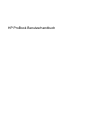 1
1
-
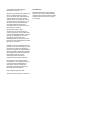 2
2
-
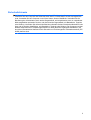 3
3
-
 4
4
-
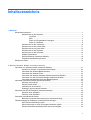 5
5
-
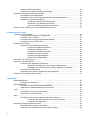 6
6
-
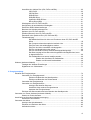 7
7
-
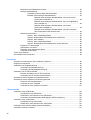 8
8
-
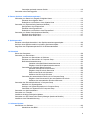 9
9
-
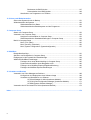 10
10
-
 11
11
-
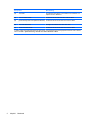 12
12
-
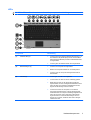 13
13
-
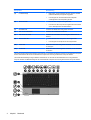 14
14
-
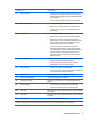 15
15
-
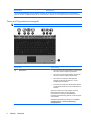 16
16
-
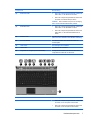 17
17
-
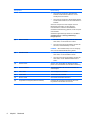 18
18
-
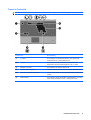 19
19
-
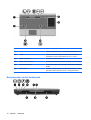 20
20
-
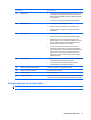 21
21
-
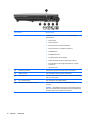 22
22
-
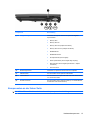 23
23
-
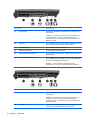 24
24
-
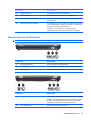 25
25
-
 26
26
-
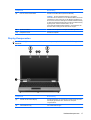 27
27
-
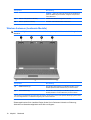 28
28
-
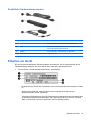 29
29
-
 30
30
-
 31
31
-
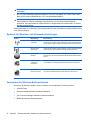 32
32
-
 33
33
-
 34
34
-
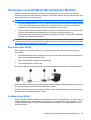 35
35
-
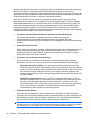 36
36
-
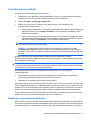 37
37
-
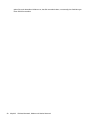 38
38
-
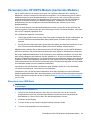 39
39
-
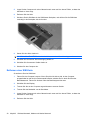 40
40
-
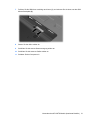 41
41
-
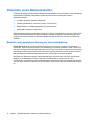 42
42
-
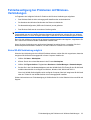 43
43
-
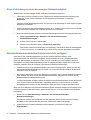 44
44
-
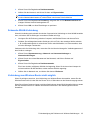 45
45
-
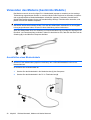 46
46
-
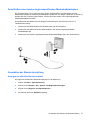 47
47
-
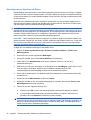 48
48
-
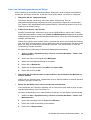 49
49
-
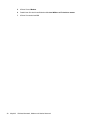 50
50
-
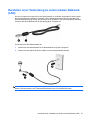 51
51
-
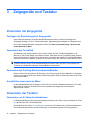 52
52
-
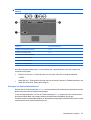 53
53
-
 54
54
-
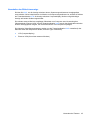 55
55
-
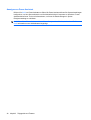 56
56
-
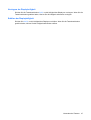 57
57
-
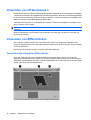 58
58
-
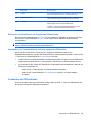 59
59
-
 60
60
-
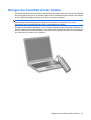 61
61
-
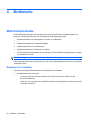 62
62
-
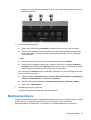 63
63
-
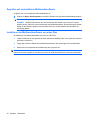 64
64
-
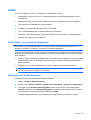 65
65
-
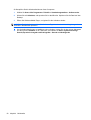 66
66
-
 67
67
-
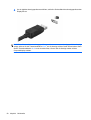 68
68
-
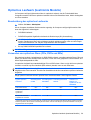 69
69
-
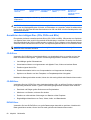 70
70
-
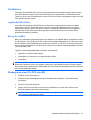 71
71
-
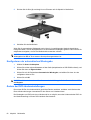 72
72
-
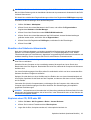 73
73
-
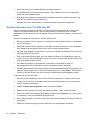 74
74
-
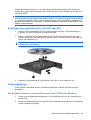 75
75
-
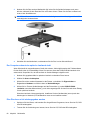 76
76
-
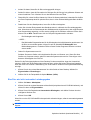 77
77
-
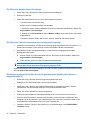 78
78
-
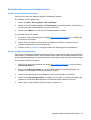 79
79
-
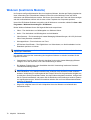 80
80
-
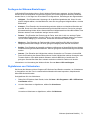 81
81
-
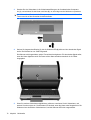 82
82
-
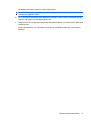 83
83
-
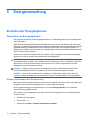 84
84
-
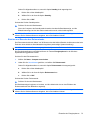 85
85
-
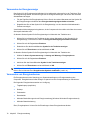 86
86
-
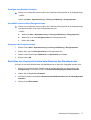 87
87
-
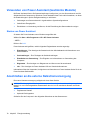 88
88
-
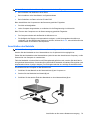 89
89
-
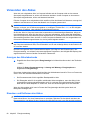 90
90
-
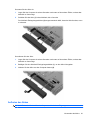 91
91
-
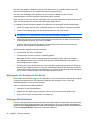 92
92
-
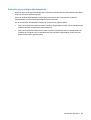 93
93
-
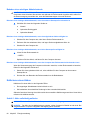 94
94
-
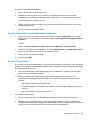 95
95
-
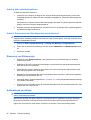 96
96
-
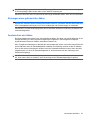 97
97
-
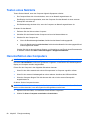 98
98
-
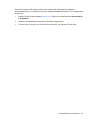 99
99
-
 100
100
-
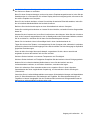 101
101
-
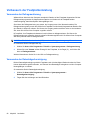 102
102
-
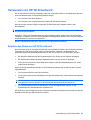 103
103
-
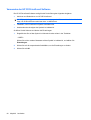 104
104
-
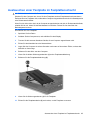 105
105
-
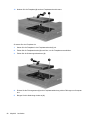 106
106
-
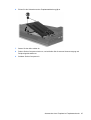 107
107
-
 108
108
-
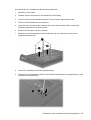 109
109
-
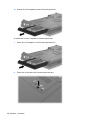 110
110
-
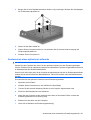 111
111
-
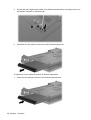 112
112
-
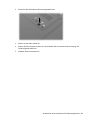 113
113
-
 114
114
-
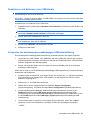 115
115
-
 116
116
-
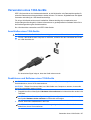 117
117
-
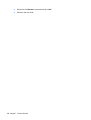 118
118
-
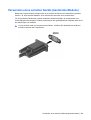 119
119
-
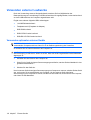 120
120
-
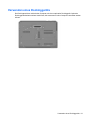 121
121
-
 122
122
-
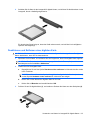 123
123
-
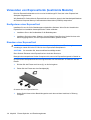 124
124
-
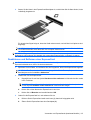 125
125
-
 126
126
-
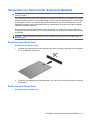 127
127
-
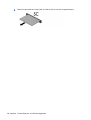 128
128
-
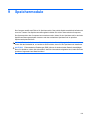 129
129
-
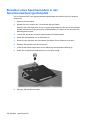 130
130
-
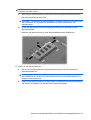 131
131
-
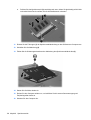 132
132
-
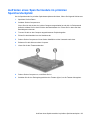 133
133
-
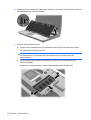 134
134
-
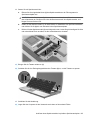 135
135
-
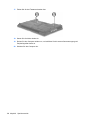 136
136
-
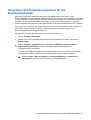 137
137
-
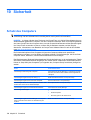 138
138
-
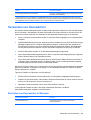 139
139
-
 140
140
-
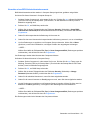 141
141
-
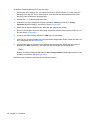 142
142
-
 143
143
-
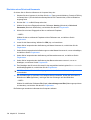 144
144
-
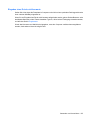 145
145
-
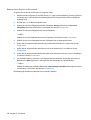 146
146
-
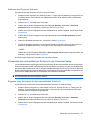 147
147
-
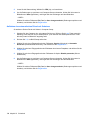 148
148
-
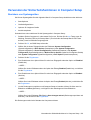 149
149
-
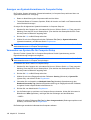 150
150
-
 151
151
-
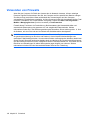 152
152
-
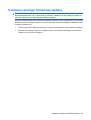 153
153
-
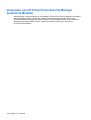 154
154
-
 155
155
-
 156
156
-
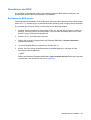 157
157
-
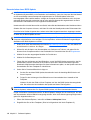 158
158
-
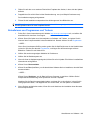 159
159
-
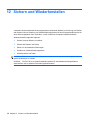 160
160
-
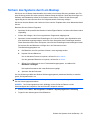 161
161
-
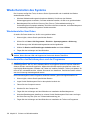 162
162
-
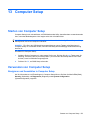 163
163
-
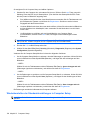 164
164
-
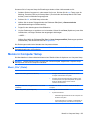 165
165
-
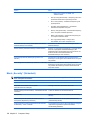 166
166
-
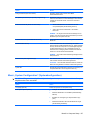 167
167
-
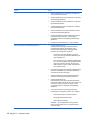 168
168
-
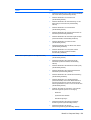 169
169
-
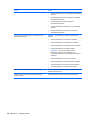 170
170
-
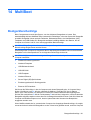 171
171
-
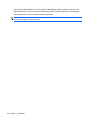 172
172
-
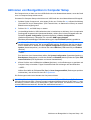 173
173
-
 174
174
-
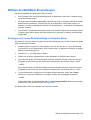 175
175
-
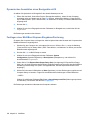 176
176
-
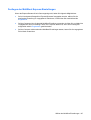 177
177
-
 178
178
-
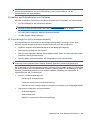 179
179
-
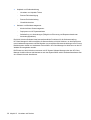 180
180
-
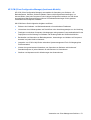 181
181
-
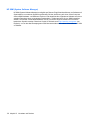 182
182
-
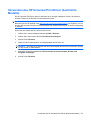 183
183
-
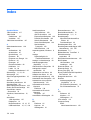 184
184
-
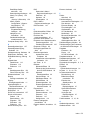 185
185
-
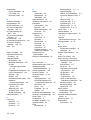 186
186
-
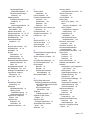 187
187
-
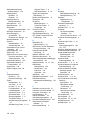 188
188
-
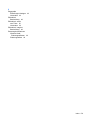 189
189
-
 190
190
HP ProBook 6540b Notebook PC Benutzerhandbuch
- Typ
- Benutzerhandbuch
- Dieses Handbuch eignet sich auch für
Verwandte Artikel
-
HP Mini 5102 Benutzerhandbuch
-
HP EliteBook 8740w Mobile Workstation Benutzerhandbuch
-
HP EliteBook 8440w Base Model Mobile Workstation Benutzerhandbuch
-
HP EliteBook 2540p Notebook PC Benutzerhandbuch
-
HP ProBook 6540b Notebook PC Benutzerhandbuch
-
HP EliteBook 8440p Benutzerhandbuch
-
HP ProBook 6555b Notebook PC Benutzerhandbuch
-
HP Mini 5101 Benutzerhandbuch
-
HP Mini 2140 Notebook PC Benutzerhandbuch
-
HP ProBook 5320m Notebook PC Benutzerhandbuch